【実証済み】iPhoneがスワイプできない?すぐにできる対策 ベスト7
「スワイプ」はiPhoneの操作に使う基本的なジェスチャのひとつです。しかし、iPhoneをスワイプできない場合は、ほとんどのページを閲覧できず、非常に不便です。
このような問題に困っているなら、今回の記事はきっとお役に立てます。この記事ではこの問題の原因を分析し、画面をスワイプせずに問題を解決できる7つの簡単な方法を紹介しますので、ぜひ下記をご覧ください。

iPhoneのスワイプができない原因は?
1、画面に汚れ・ほこりなどが付着されている
iPhoneがスワイプできない場合、まず考えられる原因のは画面の汚れです。 また、保護フィルムやケースの状態も画面のスライド操作に影響を与えています。詳しくは、方法1をお読みください。
2、画面が割れた・壊れた
iPhoneが最近衝撃を受けたり、水に浸かり濡れたりしたことがある場合、突然スライドできなくなることがあります。iPhoneは衝撃・水濡れの直後にはすぐに使用できなくなることはないかもしれませんが、時間が経つにつれて、問題がますます顕著になることがあります。
画面の破損が確認された場合は、Appleサポートに直接連絡し、iPhoneを修理に出してください。
3、USBアクセサリーの接続
iPhoneにはLightningまたはUSB-Cポートがあり、充電器に接続できるだけでなく、USBメモリや自撮り棒などのUSBアクセサリに接続することもできます。ただし、iPhoneがUSBアクセサリに接続されている場合、画面がUSBアクセサリからの電磁に影響され、スライドできなくなる可能性があります。
4、iPhoneのソフトウェア不具合
iPhoneのバージョンが古すぎたり、動作しているアプリが多すぎたり、ストレージ容量が不足していたりすると、iPhoneはソフトウェアに不具合が生じやすくなり、iPhoneの画面をスワイプできなくなることがあります。方法3と方法4はそのようなソフトウェア不具合を解決できます。
5、VoiceOver機能の有効化
「VoiceOver」は、Appleが目の不自由な方のために開発したアクセシビリティ機能です。「VoiceOver」のおかげで、目の不自由な方でも思うままにiPhoneを操作することもできます。しかし、もしあなたが健常者で、この機能をうっかりオンにしてしまった場合、通常の操作でiPhoneをスワイプすることができなくなります。「VoiceOver」が有効になっている場合、方法6を試してそれをオフにしましょう。
画面が全く操作できず、タップすらできない場合は、こちらの関連記事をお読みください。
[自力]iPhoneタッチパネルが反応しない時のロック解除方法 Top10
iPhoneがスワイプできない時に自力でできる対策 トップ7
1、保護フィルム・ケースを外して画面をきれいにする
iPhoneがスワイプアップできない場合、まず確認すべきことは、iPhoneに保護フィルムや保護ケースが装着されているかどうかです。保護フィルム・ケースはiPhoneを守ることができますが、保護フィルムが割れていたり、汚れが入り込んだりすると、iPhoneの画面を正常に操作できなくなる可能性があります。その場合は、保護フィルム・カバーを取り外し、iPhoneの画面を優しく拭いてきれいにしてください。

2、Lightning / USB-Cアクセサリーを取り外す
上記の通り、USBアクセサリの電磁もiPhoneのタッチパネルの操作を妨害することがあります、iPhoneの画面がスライドできないときは、充電器などのUSBアクセサリを取り外してから、iPhoneの画面を再度操作してみてください。

3、iPhoneを強制再起動する
iPhone上で実行されているアプリが多すぎると、メモリ不足が発生し、iPhoneがフリーズしたり、一部の機能が正常に動作しなくなることがあります。以下の手順に従って、対応するボタンを順番に押して、iPhoneを強制的に再起動してスワイプできない問題を解決しましょう。
iPhone 6/6S以前:再起動するまで、ホーム ボタンとスリープ/スリーブ解除 ボタンを同時に長押しします。
iPhone 7/7 Plus:再起動するまで、音量を下げる ボタンとスリープ/スリープ解除 ボタンの両方を長押しします。
iPhone 8以降:音量を上げる ボタンを押して素早く離し、音量を下げる ボタンを押して素早く離します。デバイスが再起動するまで、サイド ボタンを長押します。
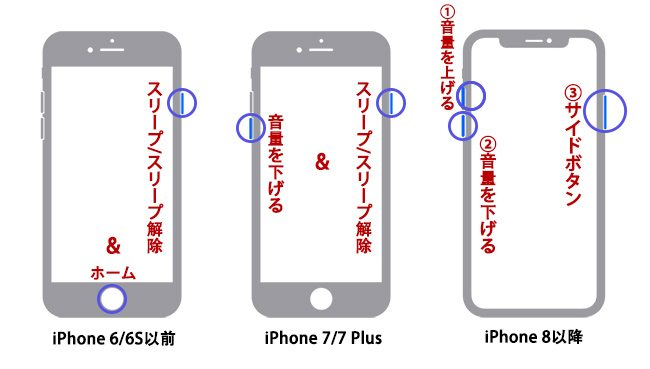
4、専門的な問題修復ツールTunesKit iOS System Recoveryを使用する【人気】
上記の方法でも問題を解決できない場合は、iPhoneに深刻なソフトウェア不具合が発生する可能性が高いです。このような不具合を簡単に直したいなら、専門的なiOS問題修復ソフトが必要です。これらのソフトウェアの中で、最もお勧めのものはTunesKit iOS System Recoveryです。このソフトはiPhoneがスワイプできないを含む150以上のiOS問題をデータ損失なしで解決できて、成功率も非常に高いです。また、このソフトの使い方はとても簡単で、ソフトの詳しいガイドに従うだけで、iPhoneに発生した問題を素早く解決することができます。
では、TunesKit iOS System RecoveryはiPhoneソフトウェアの不具合を解決する手順をご覧ください。
STEP 1iPhoneをコンピュータに接続する
まず、ケーブルを使用して、iPhoneをパソコンに接続します。そして、TunesKit iOS System Recoveryを実行し、「iOSシステム修復」を選びます。
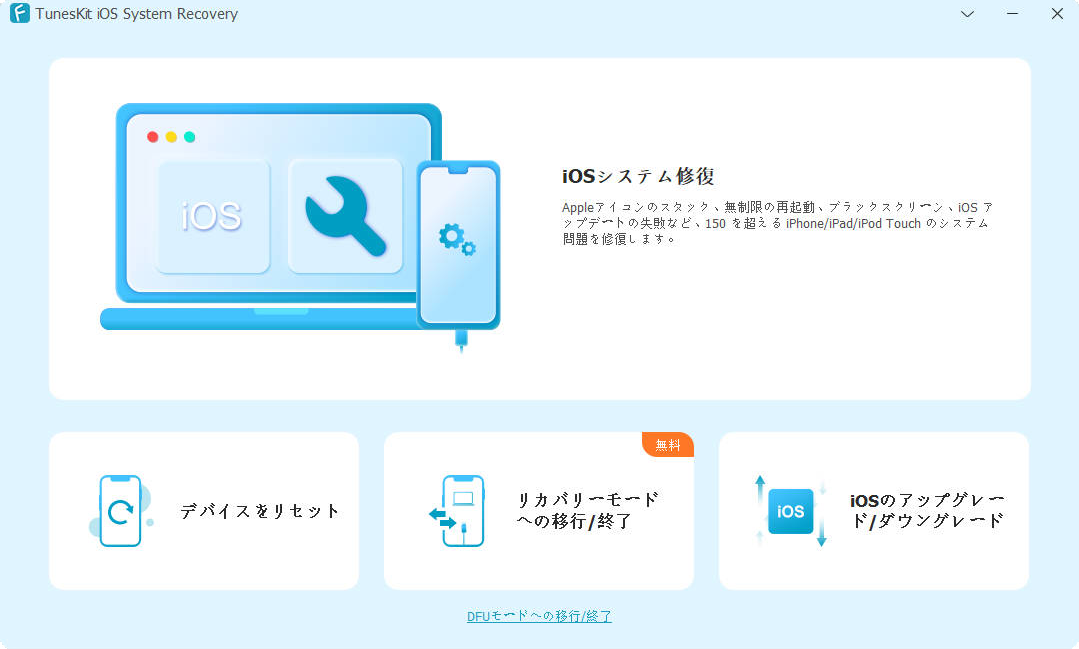
STEP 2「標準修復」モードを選択する
次に、「標準修復」モードを選択します。このモードはデータの損失を引き起こしませんので、安心して使用することができます。
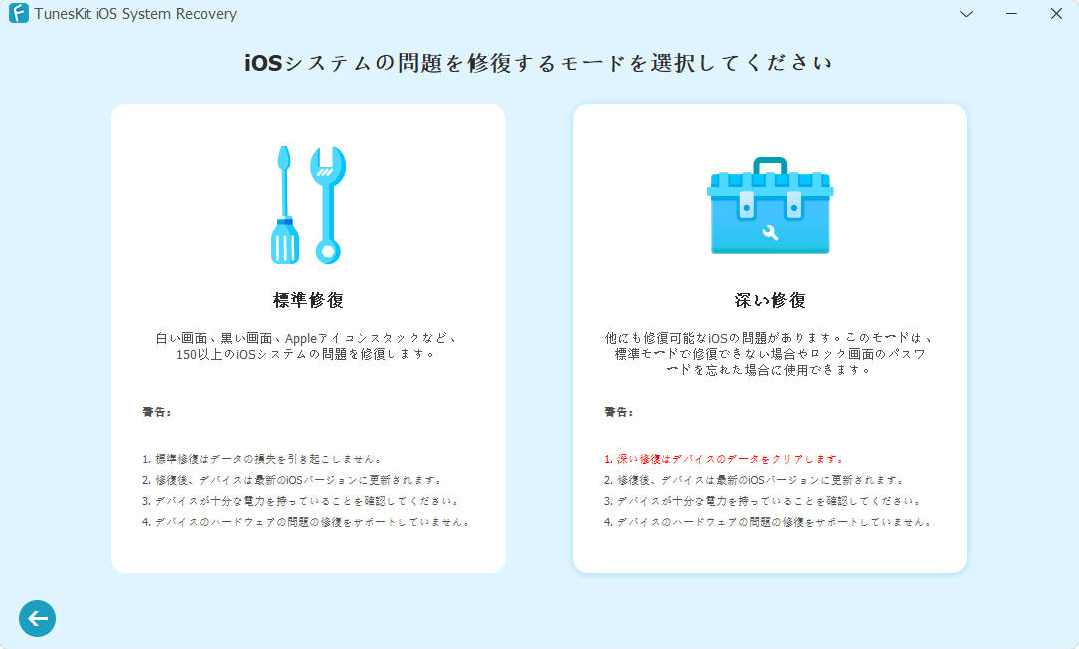
STEP 3iPhoneのファームウェアパッケージをダウンロードする
そして、問題を解決するために、お使いのiPhoneのファームウェアパッケージをダウンロードする必要があります。iPhoneのモデルと一致するものを選択してください。選択ができたら、「ダウンロード」ボタンを押します。
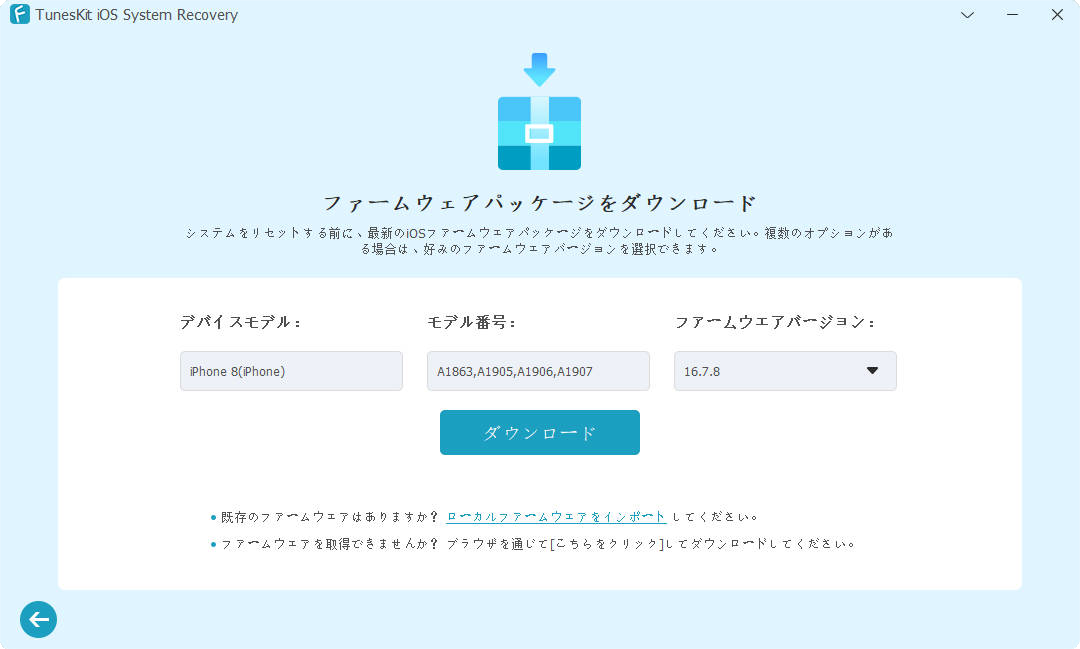
STEP 4iPhoneがスワイプできない問題を修復する
しばらく待つと、画面に表示された「修復」ボタンをクリックする必要があります。そうすると、iPhoneの問題修復プロセスが自動的に実行されます。「完了」ボタンが出たら、それをクリックしてiPhoneとパソコンの接続を切断することができます。これでアイフォンがスワイプできない問題が成功に解決されました。
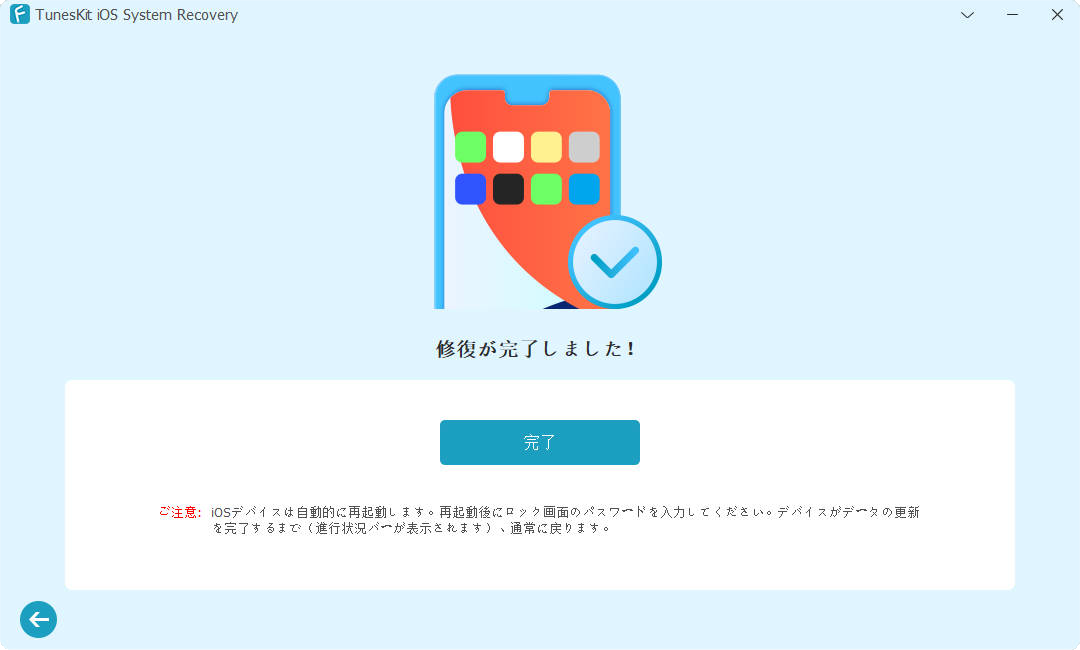
5、iPhoneをアップデートする
お使いのiPhoneのiOSのバージョンが古い場合、修正されていないバグが存在している可能性があり、そのバグによってiPhoneをスワイプできなくなることがあります。
iTunesを使って、画面をスワイプせずにiPhoneをアップデートしてみましょう。そうすると、バグが修復されます。
STEP1:USBケーブルを使用してiPhoneをパソコンに接続します。そして、iTunesを実行します。
STEP2:iTunesのウィンドウの左上の小さなiPhoneアイコンをクリックします。そして、左側の「概要」オプションを押します。
STEP3:「アップデートの確認」を選択すれば、iTunesを使用してiPhoneをアップデートできます。

6、VoiceOverをオフにする
「VoiceOver」機能がオンになってしまった場合、iPhoneの操作方法は通常とは大きく異なります。この場合、「VoiceOver」をオフにする最も簡単な方法は、Siriに頼むことです。「Hey,Siri」とSiriを呼び出して、Siriに「VoiceOver(ボイスオーバー)をオフにして」とSiriに頼んでみましょう。
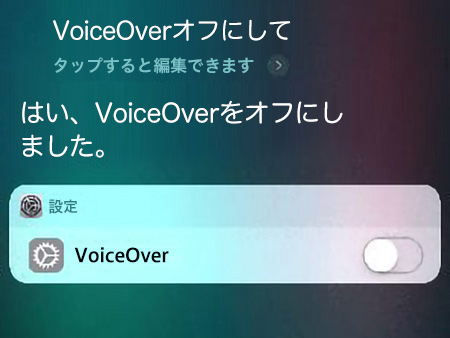
Siriが呼び出せない場合、ホームボタンまたはサイドボタンを素早く3回押せば、VoiceOverをオフにすることもできます。
7、すべての設定をリセットする
設定の競合によっては、iPhoneの画面をスワイプできないバグが発生することがあります。画面をスライドできない場合は、以下の手順でiPhoneのすべての設定を工場出荷状態へ戻して問題を解決することもできます。この方法はデータの損失がなく、スワイプ操作も不要です。
STEP1:「設定」アプリを開いて、「一般」>「転送またはiPhoneをリセット」>「リセット」の順にタップします。
STEP2:「すべての設定をリセット」>を選択すれば、設定だけを初期化することもできます。
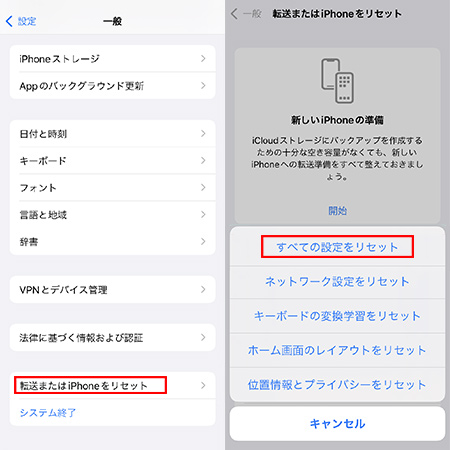
iPhoneがスワイプできない時によくある質問
1、iPhoneの右上をスワイプしてコントロールセンターを呼び出すことができないのはなぜですか?
「コントロールセンター」の設定によってスワイプできない可能性があります。「設定」>「コントロールセンター」>「アプリ使用中のアクセス」の順に移動して設定がオンになっているかを確認してください。
2、iPhoneのSafariだけスクロール・スワイプできない場合はどうすればいいですか?
Safariにバグが発生する可能性があります。「設定」>「Safari」>「履歴とWebサイトデータをクリア」に移動してSafariのキャッシュをクリアしてみてください。
3、iPhoneでYouTubeの動画を見ている時にスワイプしても早送りできないのはなぜですか?
これはYouTubeの仕様です。YouTubeで動画を見ている時に、スワイプして早送りすることができないが、画面の右側を素早く2回タップすれば早送りできます。そして、YouTubeのシークバーを触れて右側へスライドすると再生位置を調整することができます。
おわりに
この記事では、iPhoneがスワイプできないない時に自力でできる7つの対策をご紹介しました。この問題の主な原因としては、iPhoneの画面の汚れ、VoiceOver機能の有効化、ハードウェアの損傷、またはソフトウェアの不具合が考えられます。
問題の原因がソフトウェアの不具合であることを確認した場合は、最も推奨される解決策は、専門的なiOS問題修復ソフトウェアであるTunesKit iOS System Recoveryを使用することです。このソフトウェアは150以上のiOSの問題を解決でき、値段も安いです。最大5台のiOSデバイスの問題を修復でき、コストパフォーマンスに優れています。さらに、TunesKitの操作手順も非常に簡単で、ソフトウェアには詳細な説明も備わっております。ご質問がある場合は、親切なカスタマーサービスにもご相談いただけます。
このソフトウェアにご興味をお持ちの場合は、無料体験版をダウンロードしてお試しください。また、この記事がお役に立ちましたら、コメントを残してご意見を共有していただくことも歓迎いたします。

